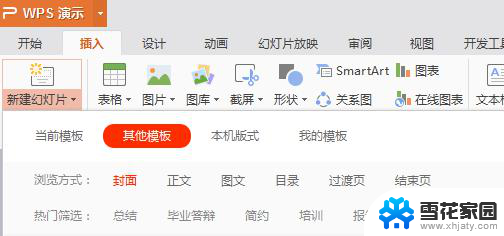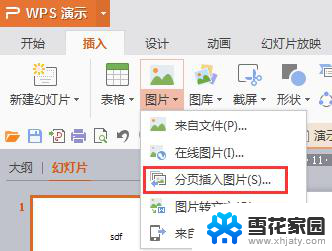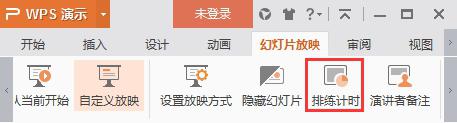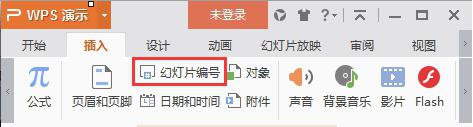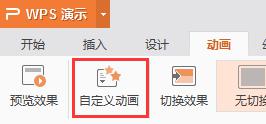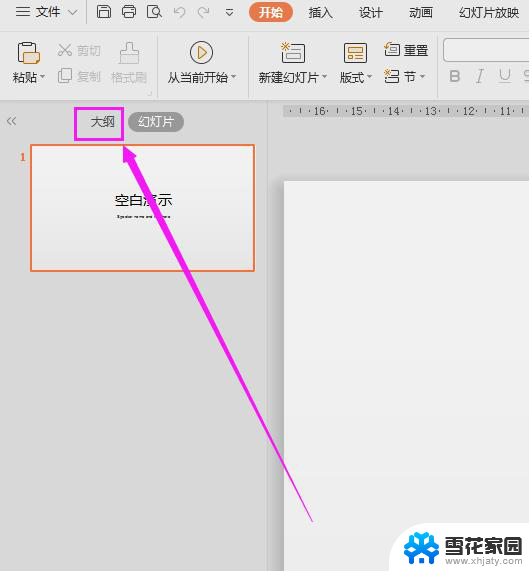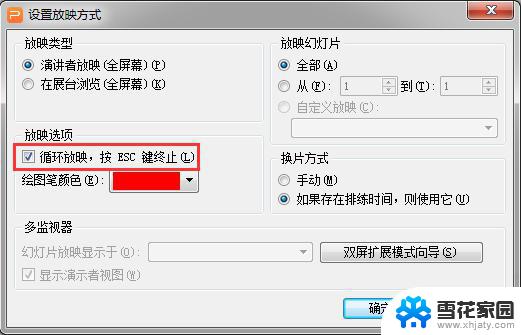wps怎么让插入的对象在幻灯片中间显示 wps怎么设置插入的对象在幻灯片中间显示
更新时间:2024-04-10 11:59:58作者:yang
wps演示是一款功能强大的幻灯片制作软件,它提供了丰富多样的功能选项,使用户能够轻松创建令人印象深刻的演示文稿,在制作幻灯片过程中,我们经常需要插入各种对象,如图片、图表等,以丰富内容表达。有时候我们可能会遇到一个问题,那就是插入的对象在幻灯片中的位置不够理想,我们希望它居中显示,以保持整个幻灯片的美观和统一。该如何在wps演示中设置插入的对象在幻灯片中间显示呢?接下来我们将详细介绍几种方法,帮助您轻松实现这一目标。

先选中对象,点击”绘图工具“--”对齐“选择”相对于幻灯片“,然后再点击”对齐“设置”垂直居中“和”水平居中“。
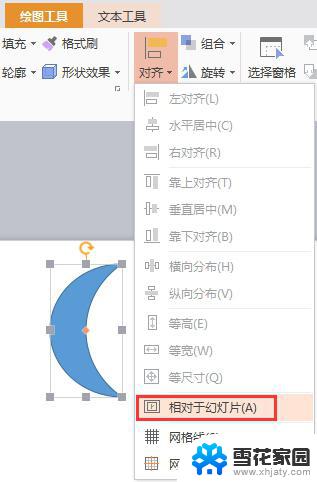
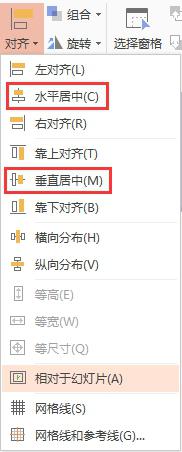
以上是关于如何使插入的对象居中显示的全部内容,如果您遇到了相同的问题,请参考本文中介绍的步骤进行修复,我们希望这篇文章能够对您有所帮助。